详述连接无线路由器至闪讯的具体步骤
作者:佚名 来源:未知 时间:2024-11-27
闪讯连接无线路由器的过程,对于初次尝试的用户来说可能会稍显复杂,但只要按照步骤逐一操作,即可轻松实现无线网络的连接。以下是一个详细且具体的连接过程,旨在帮助用户更好地理解和操作。
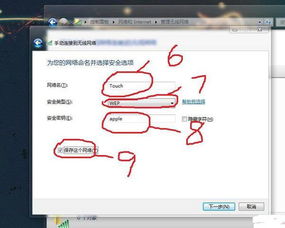
首先,确保你已经准备好所需的设备:一台无线路由器、一根网线、以及你的电信校园卡和闪讯账号。确保路由器已经通电,并找到路由器的LAN口(一般位于路由器的中间部分,WAN口通常在最左边或最右边)。

第一步:连接路由器与电脑

1. 将网线的一端插入路由器的LAN口,另一端插入电脑的网线接口。
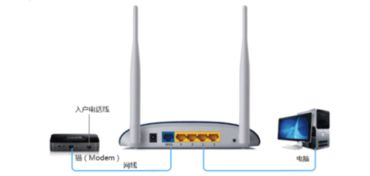
2. 等待电脑识别并连接到路由器。
第二步:访问路由器管理界面
1. 打开电脑上的浏览器,输入路由器的管理地址。常见的地址有`http://192.168.1.1`或`http://192.168.0.1`。
2. 进入管理界面后,通常需要输入用户名和密码进行登录。这些信息通常可以在路由器上的贴纸或说明书上找到。常见的默认用户名和密码有`guest`或`admin`。
第三步:设置路由器
1. 登录成功后,首先进行WIFI设置。在无线设置或WIFI设置选项中,设置你的无线网络名称(SSID)和密码。
2. 接下来,关闭DHCP服务。这一步是为了确保路由器在特定模式下工作,以便后续连接闪讯网络。
第四步:连接闪讯网络
1. 完成上述设置后,将原本插入电脑的网线另一端插入电信网络端口(确保是VLAN端口,如果路由器有多个LAN口,请确认哪个是VLAN端口)。
2. 此时,路由器将默认启动AP转换模式,允许其他设备通过无线网络连接到闪讯网络。
第五步:使用无线设备连接
1. 打开手机或电脑的无线网络设置,搜索并连接到你刚刚设置的无线网络名称(SSID)。
2. 输入你设置的密码,成功连接后,即可开始使用闪讯网络。
然而,如果你使用的是特定类型的路由器,如刷入了hiboy老毛子(Padavan)固件的路由器,连接过程可能会有所不同。以下是针对这类路由器的连接步骤:
第一步:准备与连接
1. 确保路由器已经刷入了hiboy老毛子固件,并通电。
2. 使用网线将路由器与电脑连接。
第二步:发送短信获取密码
1. 使用你的电信校园卡,向106593005发送短信“mm”,获取闪讯密码。
第三步:访问路由器管理界面
1. 打开电脑上的浏览器,输入路由器的管理地址(如192.168.123.1)。
2. 使用用户名和密码(通常为admin)登录。
第四步:设置路由器
1. 在管理界面中,找到并点击“外部网络设置”。
2. 设置DNS地址为101.226.4.6和114.114.114.114。
3. 点击“VPN客户端”,设置VPN服务器为61.164.18.22,并在高级选项中指定pppd插件为hangzhou_sxplugin.so。
4. 勾选“通过VPN接口转发所有流量”。
5. 点击“网络地图”,然后点击“重新连接”。
第五步:检查连接状态
1. 在管理界面中,检查连接状态是否显示为“已连接”。
2. 如果显示已连接,则表示你已经成功连接到闪讯网络,可以开始使用无线网络了。
此外,如果你使用的是苹果手机,并且希望通过无线管家等应用来连接闪讯网络,也可以按照以下步骤操作:
第一步:下载应用
1. 在苹果商店App Store中搜索并下载“无线管家”或类似应用。
第二步:打开设置与无线
1. 打开手机上的“设置”应用。
2. 在设置中找到并打开“无线局域网”或“Wi-Fi”。
第三步:搜索并连接网络
1. 在无线局域网列表中,搜索并连接到名为“chinanet-chanxun”的网络(或其他闪讯提供的网络名称)。
第四步:使用无线管家连接
1. 打开无线管家应用。
2. 在应用中找到无线接入方式,并输入你的闪讯账号和密码。
3. 点击“连接”按钮,即可开始使用闪讯网络。
总的来说,连接闪讯无线路由器的过程可能因路由器类型和固件的不同而有所差异。但无论使用哪种路由器,只要按照上述步骤逐一操作,通常都可以成功连接到闪讯网络。如果遇到任何问题,建议查阅路由器的说明书或联系路由器的客服支持以获取帮助。
- 上一篇: 《保护橙子3》:趣味升级,智勇双全守护果实的冒险之旅
- 下一篇: 红酒瓶盖太紧,打不开的急救妙招!






























